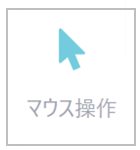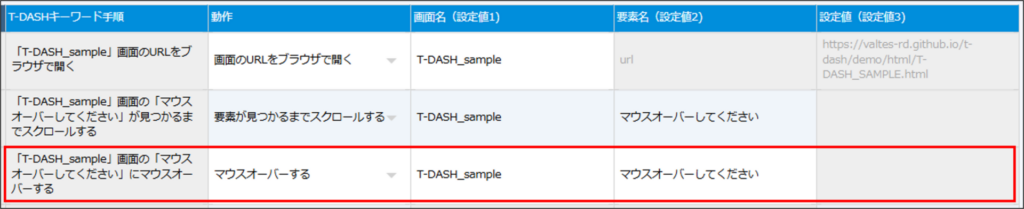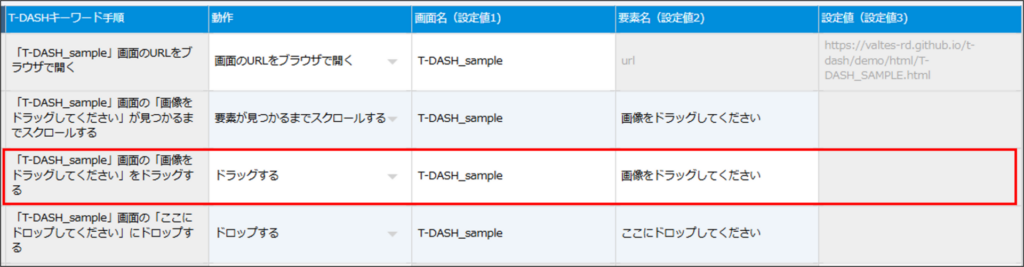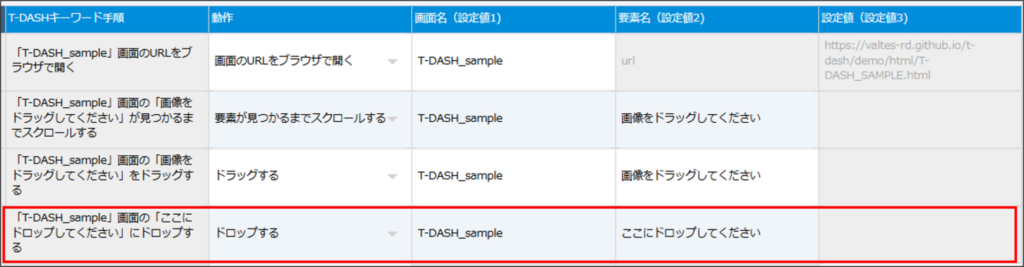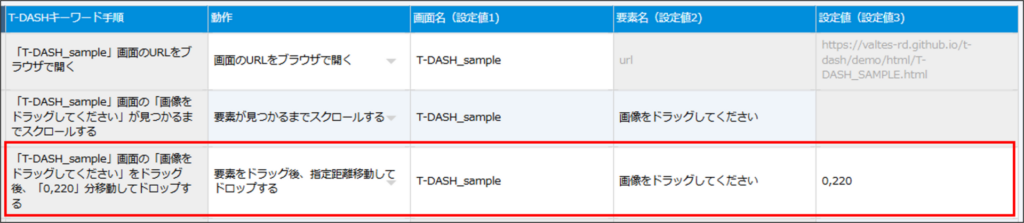はじめに
Webアプリの「マウス操作」カテゴリに含まれる、標準動作一覧です。

もくじ
詳細
・要素をクリックする
・要素が表示されていたらクリックする
・送信ボタンをクリックする
・遷移リンクをクリックする
・ダブルクリックする
・マウスオーバーする
・ドラッグする
・ドロップする
・要素をドラッグ後、指定距離移動してドロップする
・要素を強制クリックする
・要素が見つかるまでスクロールする
詳細
要素をクリックする
| 画面名(設定値1) | 画面定義で設定した画面名を入力する |
| 要素名(設定値2) | 画面定義で設定した要素名を入力する |
| 設定値(設定値3) | 入力不可(入力できない) |

要素が表示されていたらクリックする
- 指定した要素が表示されていたら、クリックします。
- 画面上に表示されていなくても、要素として存在していればクリックできます。
- 指定した要素が存在しなくても、エラーにはなりません。
| 画面名(設定値1) | 画面定義で設定した画面名を入力する |
| 要素名(設定値2) | 画面定義で設定した要素名を入力する |
| 設定値(設定値3) | 入力不可(入力できない) |

送信ボタンをクリックする
- 指定した<input type=”submit”>の要素をクリックします。
- 同カテゴリ内の「要素をクリックする」でも代用できます。
※ 標準動作「要素をクリックする」との使い分けについて
不安定な要素に対しては「要素をクリックする」の使用を推奨します。
「要素をクリックする」は、Robotframeworkでの要素クリックに失敗した場合、Javascriptを用いてクリックし直す機能があります。
| 画面名(設定値1) | 画面定義で設定した画面名を入力する |
| 要素名(設定値2) | 画面定義で設定した要素名を入力する |
| 設定値(設定値3) | 入力不可(入力できない) |

遷移リンクをクリックする
| 画面名(設定値1) | 画面定義で設定した画面名を入力する |
| 要素名(設定値2) | 画面定義で設定した要素名を入力する |
| 設定値(設定値3) | 入力不可(入力できない) |

ダブルクリックする
- 指定した要素をダブルクリックします。
- AnyTest連携(※1)では使用できません。
| 画面名(設定値1) | 画面定義で設定した画面名を入力する |
| 要素名(設定値2) | 画面定義で設定した要素名を入力する |
| 設定値(設定値3) | 入力不可(入力できない) |

マウスオーバーする
- 指定した要素の上でマウスオーバーします。
- AnyTest連携(※1)では使用できません。
| 画面名(設定値1) | 画面定義で設定した画面名を入力する |
| 要素名(設定値2) | 画面定義で設定した要素名を入力する |
| 設定値(設定値3) | 入力不可(入力できない) |

ドラッグする
- 指定した要素をドラッグします。
- 必須条件:次の手順に「ドロップする」が無い場合は、動作しません。
- AnyTest連携(※1)では使用できません。
| 画面名(設定値1) | 画面定義で設定した画面名を入力する |
| 要素名(設定値2) | 画面定義で設定した要素名を入力する |
| 設定値(設定値3) | 入力不可(入力できない) |

ドロップする
- 標準動作「ドラッグする」で指定した要素を、指定した場所でドロップします。
- 必須条件:前の手順に「ドラッグする」が無い場合は、動作しません。
- AnyTest連携(※1)では使用できません。
| 画面名(設定値1) | 画面定義で設定した画面名を入力する |
| 要素名(設定値2) | 画面定義で設定した要素名を入力する |
| 設定値(設定値3) | 入力不可(入力できない) |

要素をドラッグ後、指定距離移動してドロップする
- 指定した要素をドラッグし、指定した座標の位置でドロップします。
- AnyTest連携(※1)では使用できません。
| 画面名(設定値1) | 画面定義で設定した画面名を入力する |
| 要素名(設定値2) | 画面定義で設定した要素名を入力する |
| 設定値(設定値3) | 移動距離を「x,y」(半角整数)で入力する。単位は[px]。
xが正の数の時、右へ移動する。
yが正の数の時、下へ移動する。 |

要素を強制クリックする
- 指定した要素がクリックできない状態(javascriptでクリック禁止になっている、他の要素に覆われている、等)でも強制的にクリックします。
- 非表示の要素でもXPathが取得できればクリックできますが、意図通りの動作をしないことがあります。
- AnyTest連携(※1)では使用できません。
| 画面名(設定値1) | 画面定義で設定した画面名を入力する |
| 要素名(設定値2) | 画面定義で設定した要素名を入力する |
| 設定値(設定値3) | 入力不可(入力できない) |

要素が見つかるまでスクロールする
- 指定した要素が見つかるまでスクロールします。
- サイトの作りによっては、操作対象の要素を画面上に表示させないとエラーになる場合があります。
本動作で要素を表示後に、次の動作を指定してください。
例)設定したXPathが確実に合っているのにlocator not foundのようなメッセージが出る
| 画面名(設定値1) | 画面定義で設定した画面名を入力する |
| 要素名(設定値2) | 画面定義で設定した要素名を入力する |
| 設定値(設定値3) | 入力不可(入力できない) |

※1
AnyTestはクラウド上でモバイル端末を遠隔操作することで、アプリケーションの動作検証を実施することができる弊社のサービスです。
■ AnyTestの詳細(サービスサイト):モバイル端末実機確認ツールAnyTest